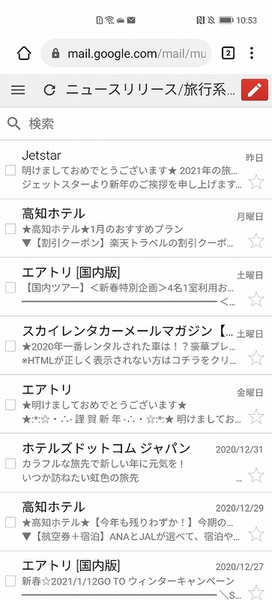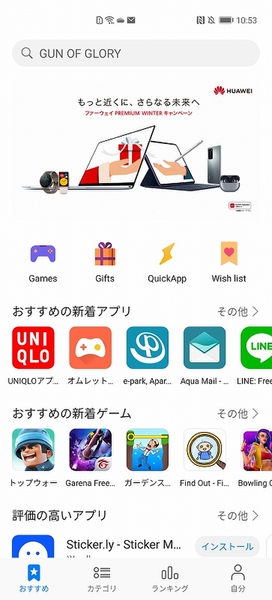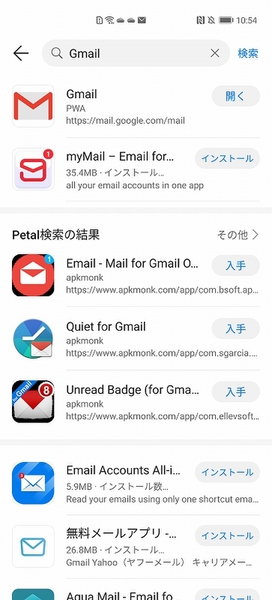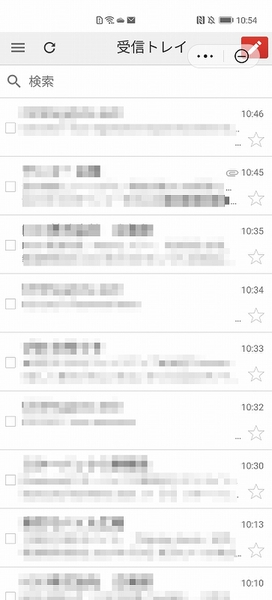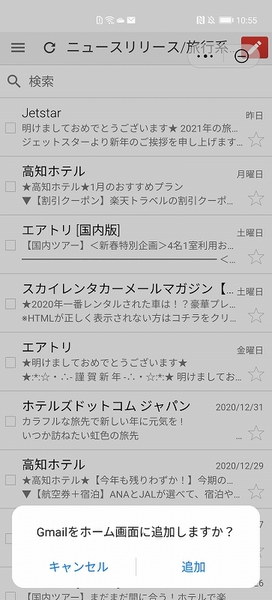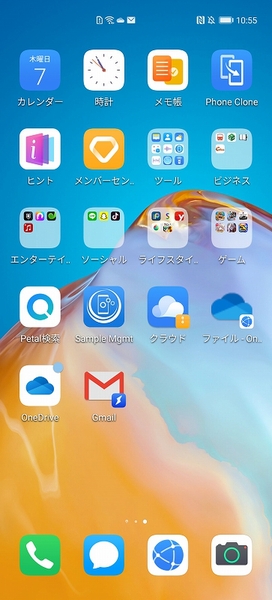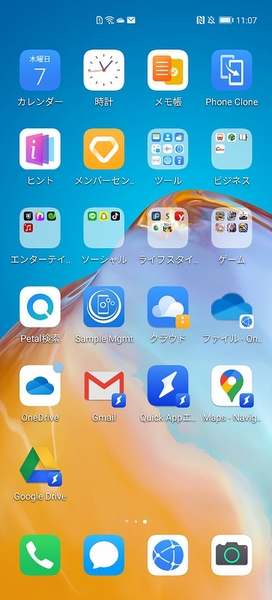GMS非対応のファーウェイ端末で
GmailやGoogleマップなどを使う方法
HUAWEIから発売されているスマートフォンやタブレットの最新モデルは、GMSを搭載していないため、GmailやGoogleマップといったGoogle系のサービスをアプリでは使用できません。ですが、標準搭載されているブラウザーからアクセスすれば、各種Google系サービスは利用できます。
とはいえ、いちいちブラウザーを起動して、各種サービスを提供しているサイトへとアクセスするのはめんどう。そこでホーム画面にショートカットアイコンとして登録しておくのがオススメです。
その際に便利なのが「HUAWEI App Gallery」。HUAWEI App GalleryはHUAWEI独自のアプリストアで、Google系のアプリは配布していませんが、サービスを利用できるサイトへのアクセスは検索可能です。
たとえばHUAWEI App Galleryで「Gmail」と検索すると、Gmailへのリンクがヒットするので「開く」をタップすれば、アプリがウェブブラウザーに切り替わり、Gmailへと移動します。
あとは右上にあるメニューアイコンをタップして、「ホーム画面に追加」を選択すればオーケー。ホーム画面にGmailへのショートカットアイコンが追加されるので、以降はこのアイコンをタップすれば、ワンタッチでGmailへとアクセスできます。
そのほかGoogleマップやGoogleドライブといったサービスも同じ。HUAWEI App Galleryで検索して、ウェブブラウザーで開いたら「ホーム画面に追加」で、ワンタッチで起動できるアイコンが登録されていきます。
このカスタマイズで、HUAWEIの最新スマートフォンやタブレットでも、ある程度Google系のサービスを手軽に利用できるのでオススメですよ。
※HUAWEI P40 Pro/EMUI 11で検証しました。